Alates eelmisest sügisest on teie Mac ja teie iOS -i seadmed jaganud universaalset lõikelauda. See tähendab, et saate kopeerida ühte seadmesse ja kleepida teise. See on sujuv ja uskumatult kasulik. Näiteks võite kopeerida saadetise jälgimisnumbri oma Maci Mailis ja seejärel kleepida selle oma iPhone'i jälgimisrakendusse. Või tehke oma iPhone'is ekraanipilt ja kleepige see oma iPadis kirjutatavasse ajaveebi postitusse.
Universaalset lõikelauda on nii lihtne kasutada, et oleksite seda juba teadmata kasutanud. Siin on, kuidas see toimib.
Kuidas universaalne lõikelaud töötab
Universaalne lõikelaud töötab sarnaselt AirDrop, veel üks suurepärane Apple'i funktsioon.
Universaalne lõikelaud kasutab teie läheduses olevate Apple'i seadmete tuvastamiseks Bluetoothi, seejärel kasutab Wi-Fi kaudu kõik, mida olete lõikelauale kopeerinud. Nagu AirDrop, ei pea seadmed olema WiFi-võrgus. Nad saavad teie lõikelaua sisu otse üle kanda. See tähendab, et kui soovite, saate isegi universaalset lõikelauda keset metsa kasutada. Siiski peate olema iCloudi sisse logitud, nii et teie seadmed saaksid teile kuuluvateks tuvastada.
Kas teie seade saab selle mugava funktsiooniga hakkama?
Apple'i andmetel funktsioonil oma lehtuniversaalse lõikelaua kasutamiseks peate veenduma, et vastate kõigile järgmistele nõuetele.
- Töötab iOS 10 või macOS Sierra (või uuem).
- Mõlemad seadmed on iCloudi sisse logitud (ja kasutavad sama Apple ID -d).
- Bluetooth on sisse lülitatud.
- WiFi on sisse lülitatud.
- Käsi eemale sisse lülitatud.
Ka teie seade peaks vastama Apple'i nõuded järjepidevusele, mis on Cupertino üldine termin universaalse lõikelaua, Handoff, AirDrop jms teenuste jaoks. IOS -is on see lihtne - kui see suudab käivitada iOS 10, peaks teie iPhone või iPad töötama. Macis taandub see sees olevale Bluetooth -kiibile. (Enamikul Macidel alates 2012. aastast on hea minna.)
Kopeerige iOS -i lõikelaud Mac -i
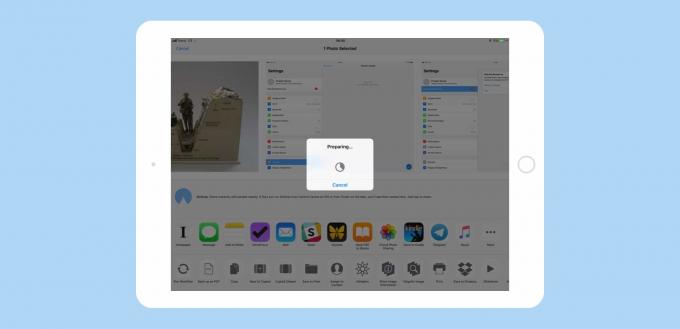
Foto: Maci kultus
Apple teeb taustal nutikaid ja keerulisi asju, et panna universaalne lõikelaua käituma ootuspäraselt. Selle kasutamiseks kopeerige lihtsalt ühe seadme lõikelauale (Käsk-C Macis või kasutades Kopeeri suvandit ühiskasutuse laiendamisel iOS -is), seejärel kleepige teine. Kopeerimisel kopeeritakse teie lõikepuhvri sisu automaatselt kõikide teie läheduses asuvate seadmete lõikelaudadele, mis on valmis kleepimiseks.

Foto: Maci kultus
Mõne aja pärast kaob kopeeritud klipp teiste seadmete lõikelaudadelt. (Nad pöörduvad tagasi selle poole, mis neil lõikelauadel varem oli.) See on turvalisuse huvides kasulik, sest tundlik teave ei jää ringi. Samuti ei aja see teid segadusse (näiteks näidates järgmisel päeval äkki oma Macis oma lõikepuhvrit Macis).
Milleks on universaalne lõikelaud kasulik?
See jagatud lõikelaud muudab mõned tüütud ülesanded palju lihtsamaks. Näiteks kasutan seda postituste kirjutamiseks Maci kultus. See võimaldab mul teha oma iPhone'is ekraanipildi ja kleepida selle iPadis kirjutatavasse postitusse. Ilma universaalse lõikelauata peaksin ootama, kuni foto minu iCloudi fototeeki üles laaditakse, ja seejärel sealt sisestama. Või-kui WiFi-ühendus puudub, peaksin pildi käsitsi AirDropi abil üle kandma.
Universaalse lõikelaua muud kasutusalad:
- Paroolid.
- Ekraanipildid.
- Videoklipid.
- URL -i haaramine oma iPhone'i Safaris, et seda oma Maci suuremal ekraanil kasutada.
- Lõikelaua automaatne salvestamine sellise rakendusega nagu Kopeeritud.
See viimane väärib eraldi märkimist.
Lõikelaua ajaloo säilitamine rakendusega Kopeeritud
Kopeeritud on fantastiline lõikepuhvrihalduri rakendus iOS -i ja macOS -i jaoks, mis täidab ka lõikelaua sünkroonimisülesandeid. Koostöös universaalse lõikelauaga muutub see lõikelauaks ajalugu tööriist. Teile võivad need Macist tuttavad olla: rakendus nagu hämmastav LaunchBar oskab pidada kopeeritava loendit, mis on valmis kiireks juurdepääsuks kleepimiseks. See võimaldab teil kopeerida, kopeerida, kopeerida ja seejärel kleepida, kleepida, kleepida, selle asemel, et rakenduste vahel edasi -tagasi vahetada, kopeerida, seejärel kleepida, kopeerida ja kleepida.
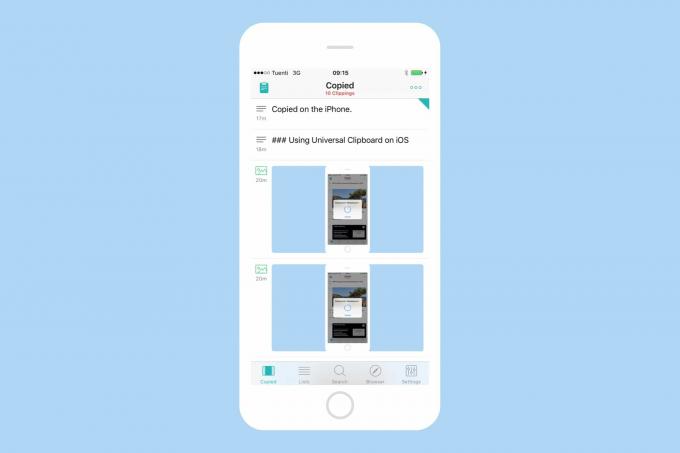
Foto: Maci kultus
Universaalse lõikelauaga saate sama teha ka iOS -is. Kui töötate oma iPadi kallal, siis käivitage lihtsalt oma iPhone'is Copied. Seejärel salvestatakse see iga kord, kui midagi iPadist kopeerite, kopeeritud iPhone'is ja lisatakse selle jooksvasse juppide loendisse. Kui soovite midagi iPadisse tagasi kopeerida, pühkige see iPhone'is paremale ja see lisatakse universaalse lõikelaua abil iPadi lõikelauale. Sel moel saate veebilehelt kopeerida palju tekstikatkendeid või haarata paar pilti või midagi muud ja seejärel kasutada neid suvalises järjekorras ja igal ajal. See on päris võimas asi.
Kopeeritud rakendus on saadaval Maci ja iOS -i jaoks.
Lõpuks on see sama vana lõikelaud, millega olete harjunud. Kuid mõne täiendava muudatusega muutub see ülimalt kasulikuks. Vanadel halbadel aegadel oleksime saatnud endale oma iPhone'ist lingi, et saaksime seda Macis kasutada. Nüüd saate iPhone'i ja Maci lihtsalt käsitleda kui ühte seadet. See on päris rad.
